Przewodnik 2022: Jak zapisywać pliki multimedialne WhatsApp na iPhonie?
Autor: Nathan E. Malpass, Ostatnia aktualizacja: November 9, 2022
WhatsApp jest powszechnym narzędziem komunikacyjnym do przesyłania wiadomości tekstowych i udostępniania treści multimedialnych, takich jak zdjęcia i pliki. Filmy, między innymi typy danych. Chcemy przyjrzeć się, jak najlepiej zapisz pliki multimedialne WhatsApp na iPhonie tak, że nawet jeśli zgubisz lub odinstalujesz aplikację, nadal możesz uzyskać dostęp do plików multimedialnych przy minimalnym wysiłku.
Oczywiście WhatsApp ma zestaw narzędzi do tworzenia kopii zapasowych, który zapisuje dane, ale zależy to od oszczędności. Ponadto użytkownicy iPhone'a mogą mieć wbudowane zestawy narzędzi do przechowywania, które umożliwiają automatyczne zapisywanie plików multimedialnych w telefonie. Może to jednak zajmować dużo miejsca na dysku twardym, co może spowodować dezaktywację automatycznego pobierania, co spowoduje utratę niektórych plików multimedialnych WhatsApp. Oto niektóre z podejść, które musisz wypróbować, a jedno z nich może: przywróć usunięte wiadomości WhatsApp na iPhonie.
Część #1: Jak zapisywać pliki multimedialne WhatsApp na iPhonie za pomocą wbudowanych funkcjiCzęść #2: Jak zapisać pliki multimedialne WhatsApp na iPhonie za pomocą kopii zapasowej iCloud?Część #3: Jak zapisać pliki multimedialne WhatsApp na iPhonie za pomocą odzyskiwania danych FoneDog iOS?Część #4: Wniosek
Część #1: Jak zapisywać pliki multimedialne WhatsApp na iPhonie za pomocą wbudowanych funkcji
WhatsApp ma wbudowaną funkcję, która automatycznie pobiera i zapisuje pliki multimedialne WhatsApp na iPhonie. Przechodzi to bezpośrednio do domyślnej pamięci, która w większości przypadków jest pamięcią wewnętrzną. Jeśli jesteś w wielu grupach, pliki multimedialne będą zagrażać przestrzeni na dysku twardym. Jeśli masz dysk twardy, lepiej nie przeszkadzać w przechowywaniu innych danych multimedialnych.
Ale oto procedura zapisywania plików multimedialnych WhatsApp na iPhonie:
- Pobierz, zainstaluj i uruchom WhatsApp na swoim iPhone.
- Kliknij Ustawienia ikonę znajdującą się w prawym górnym rogu aplikacji.
- Kliknij "Czat” z listy rozwijanej i wybierz rodzaj multimediów, które chcesz zapisać.
- Kliknij "Zapisz przychodzące multimedia”, co pokazuje, że wszystkie przychodzące pliki multimedialne zostaną zapisane w folderze WhatsApp na wewnętrznym dysku pamięci.
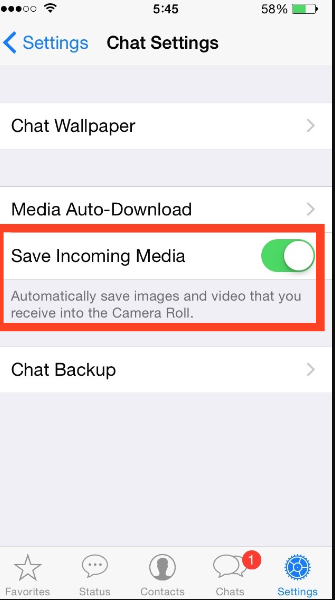
Jest prosty, interaktywny i nie wymaga wiedzy technicznej do obsługi i zarządzania.
Część #2: Jak zapisać pliki multimedialne WhatsApp na iPhonie za pomocą kopii zapasowej iCloud?
Ponieważ mamy do czynienia z iPhonem, iCloud jest cyfrowym rozwiązaniem opartym na Apple; to dobry i niezawodny sposób na zapisywanie plików multimedialnych WhatsApp na iPhonie. Wszystko, co musisz zrobić, to zalogować się na konto iCloud i włączyć go na iPhonie, aby działał jako narzędzie do tworzenia kopii zapasowych.
Ta zaleta polega na tym, że możesz uzyskać dostęp do dowolnych plików multimedialnych na dowolnym urządzeniu, o ile zalogujesz się przy użyciu danych konta iCloud. Po drugie, zaletą tego zestawu narzędzi jest to, że możesz również odzyskać pliki multimedialne na wypadek przypadkowego usunięcia plików multimedialnych lub zepsucia ekranu lub zapomnienia hasła. Jest to narzędzie idealne dla wszystkich użytkowników iPhone'a, nie tylko do plików multimedialnych, ale także do wszystkich innych typów danych.
Oto procedura zapisywania plików multimedialnych WhatsApp na iPhonie w kopii zapasowej iCloud:
- Na iPhonie przejdź do przeglądarki internetowej i załóż konto iCloud; jeśli to zrobiłeś, pomiń tę procedurę.
- W aplikacji WhatsApp kliknij „Czat„, otwórz ją i kliknij „Chat Backup" Ikona.
- Wybierz iCloud spośród dostępnych opcji i kliknij "Utwórz kopię zapasową teraz" natychmiast rozpocznie proces i będzie trwał do momentu jego dezaktywacji.
- Włącz automatyczną kopię zapasową, klikając „Automatycznego tworzenia kopii zapasowychi wybierając harmonogram tworzenia kopii zapasowych; może to być tygodniowy, dzienny, co dwa tygodnie lub co miesiąc. Im krótszy czas, tym lepiej dla Ciebie.

Część #3: Jak zapisać pliki multimedialne WhatsApp na iPhonie za pomocą odzyskiwania danych FoneDog iOS?
Szukasz rozwiązania innej firmy do zapisywania plików multimedialnych WhatsApp na iPhonie? To nie tylko zestaw narzędzi do oszczędzania, ale w szczególności zestaw narzędzi do odzyskiwania danych. Jeśli zapomniałeś zapisać pliki multimedialne WhatsApp, to Odzyskiwanie danych FoneDog iOS jest dla Ciebie. Nie ma ograniczeń na urządzenia z systemem iOS, a także na typy danych.
iOS Odzyskiwanie danych
Odzyskaj zdjęcia, filmy, kontakty, wiadomości, dzienniki połączeń, dane WhatsApp i inne.
Odzyskaj dane z iPhone'a, iTunes i iCloud.
Kompatybilny z najnowszymi iPhone'ami i iOS.
Darmowe pobieranie
Darmowe pobieranie

Co więcej, niezależnie od tego, czy przypadkowo usunąłeś pliki multimedialne WhatsApp lub zresetowałeś iPhone'a do ustawień fabrycznych, rozbił iPhone'a, czy iPhone jest uszkodzony lub odinstalowany WhatsApp. Jeśli jednak nie masz kopii zapasowej, to jest twój zestaw narzędzi.
Unikalną zaletą aplikacji jest opcja podglądu, która daje możliwość wyboru typów danych, które chcesz odzyskać. Funkcja głębokiego skanowania jest również plusem tej aplikacji, to pewność, że bez wysiłku zapiszesz wszystkie pliki multimedialne WhatsApp.
Przydaje się, gdy nie masz opcji tworzenia kopii zapasowych na swoim urządzeniu. Poza tym jest to również opcja, gdy brakuje opcji kopii zapasowej za pomocą iCloud lub iTunes. Jak na ironię, obsługuje również dwa zestawy narzędzi oparte na Apple, które stanowią część metod, których można użyć do odzyskania danych iPhone'a.
Oto procedura zapisywania plików multimedialnych WhatsApp, a także umożliwia przeczytaj usunięte wiadomości WhatsApp na iPhonie:
- Pobierz, zainstaluj i uruchom FoneDog iOS Data Recovery na swoim komputerze
- Połącz iPhone'a z plikami multimedialnymi WhatsApp na komputerze za pomocą kabla USB
- Kliknij przycisk "Odzyskaj z urządzenia iOS", pierwsza opcja spośród trzech dostępnych w interfejsie
- Kliknij przycisk "Rozpocznij skanowanieIkona „, aby rozpocząć skanowanie w poszukiwaniu plików multimedialnych WhatsApp na podłączonym urządzeniu iPhone
- Wybierz pliki multimedialne WhatsApp z listy danych, która pojawia się na ekranie
- Kliknij przycisk "wyzdrowiećIkona ", aby rozpocząć proces odzyskiwania
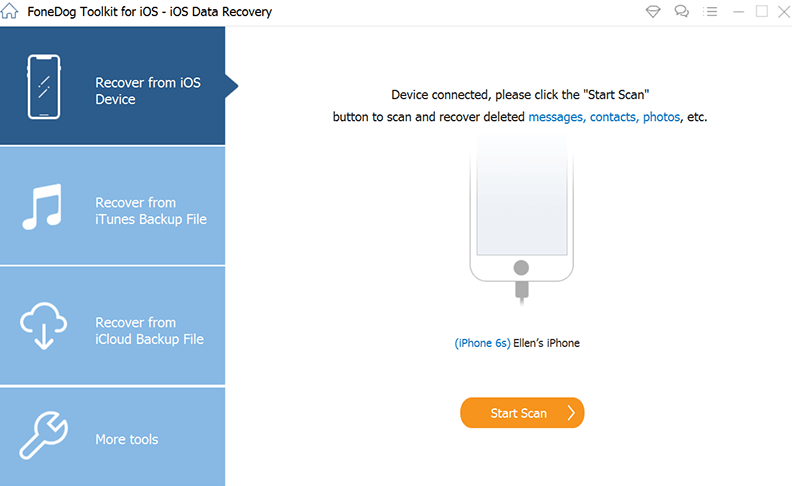
Poczekaj kilka minut, aż proces się zakończy i zapisz pliki multimedialne WhatsApp na żądanym urządzeniu pamięci masowej iPhone'a.
Ludzie również czytająJak wyodrębnić wiadomości WhatsApp z kopii zapasowej iPhone'a [Przewodnik 2022]Jak pobrać wiadomości WhatsApp z iPada
Część #4: Wniosek
Czy jesteś teraz spokojny, że możesz mieć kilka sposobów na zapisywanie plików multimedialnych WhatsApp na iPhonie? Wybór opcji wszystko zależy od tego, co masz pod ręką. Gdy całkowicie brakuje Ci opcji tworzenia kopii zapasowej, FoneDog iOS Data Recovery jest najlepszym i najbardziej niezawodnym zestawem narzędzi, ponieważ nie ma warunków do korzystania z aplikacji.
Co więcej, nie ma ograniczeń co do typu danych i urządzeń z systemem iOS, z których możesz korzystać. Na rynku wirtualnym dostępnych jest kilka zestawów narzędzi, które należy zbadać, wypróbować i przetestować, aby udowodnić ich funkcjonalność.
Zostaw komentarz
Komentarz
iOS Odzyskiwanie danych
3 Metody odzyskiwania usuniętych danych z iPhone'a lub iPada.
Darmowe pobieranie Darmowe pobieranieGorące artykuły
- Jak odzyskać trwale usunięte filmy z iPhone'a? [2022]
- Najlepsze sposoby 4 na odzyskanie usuniętych wiadomości tekstowych iPhone'a na komputerze Mac!
- Przewodnik 2022: Jak odzyskać wiadomości Wechat z iCloud?
- PRZEWODNIK 2022: Jak odzyskać usunięte wiadomości grupowe WhatsApp?
- Jak odzyskać usunięte numery telefonów na WhatsApp w 2022 roku?
- Przewodnik 2022: Jak odzyskać usunięte dokumenty z WhatsApp?
- Jak odzyskać obrazy WhatsApp usunięte przez nadawcę? [2022]
- Jak usunąć urządzenie w trybie odzyskiwania [Przewodnik 2022]
/
CIEKAWYDULL
/
PROSTYTRUDNY
Dziękuję Ci! Oto twoje wybory:
Doskonały
Ocena: 4.9 / 5 (na podstawie 108 oceny)
